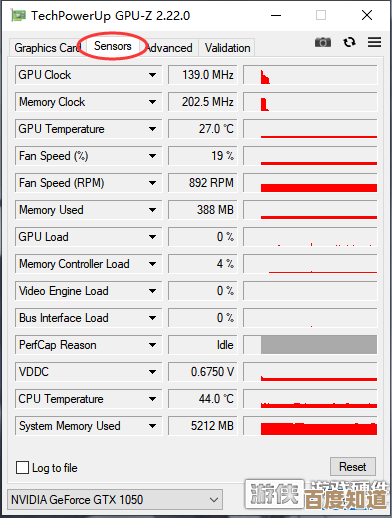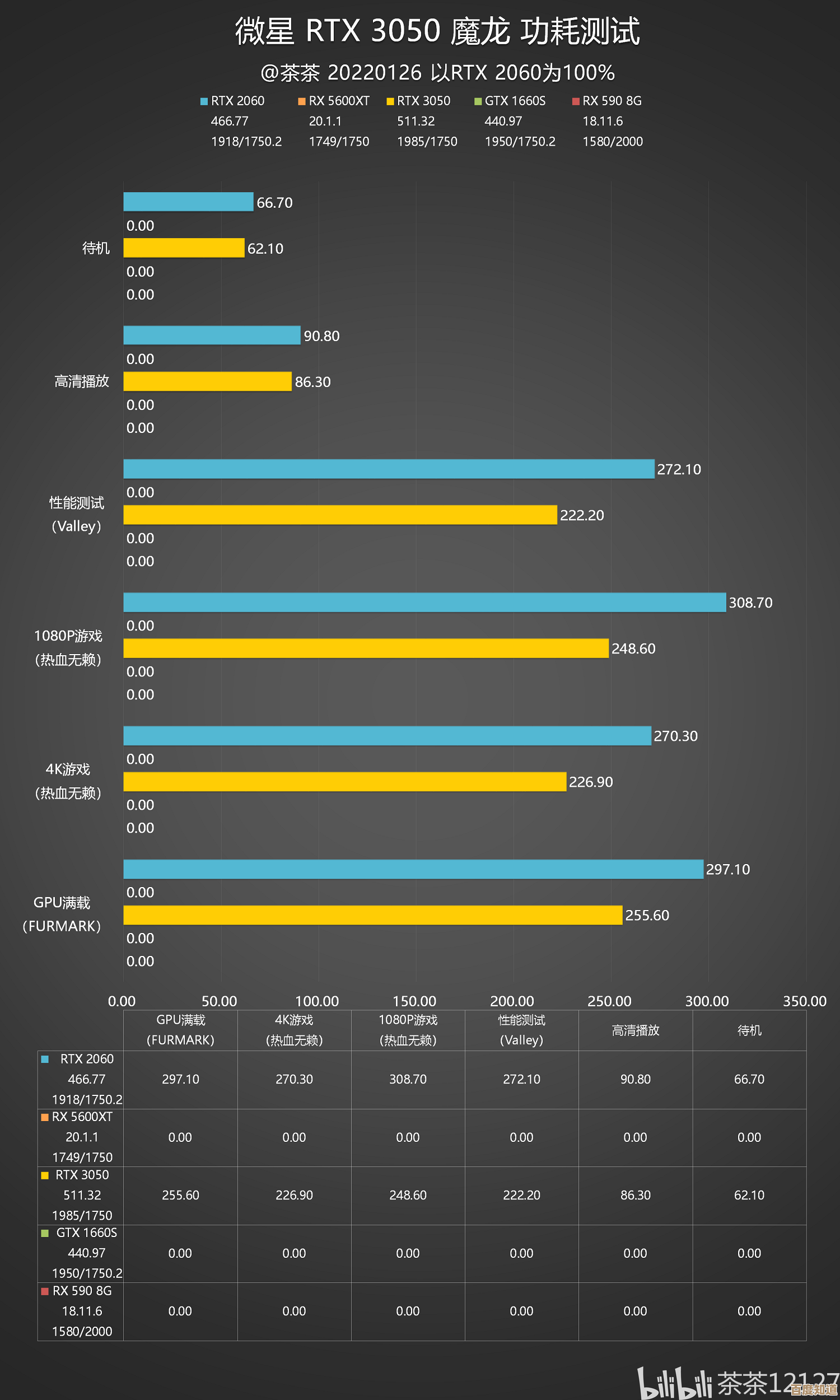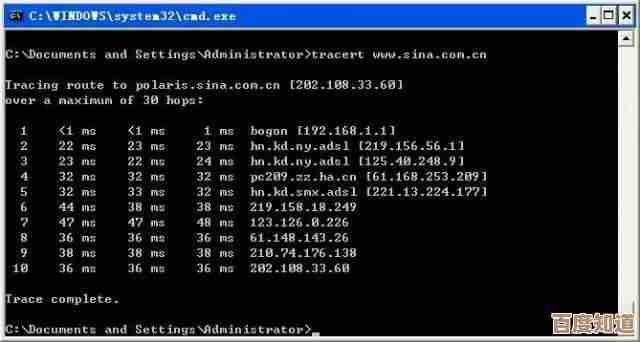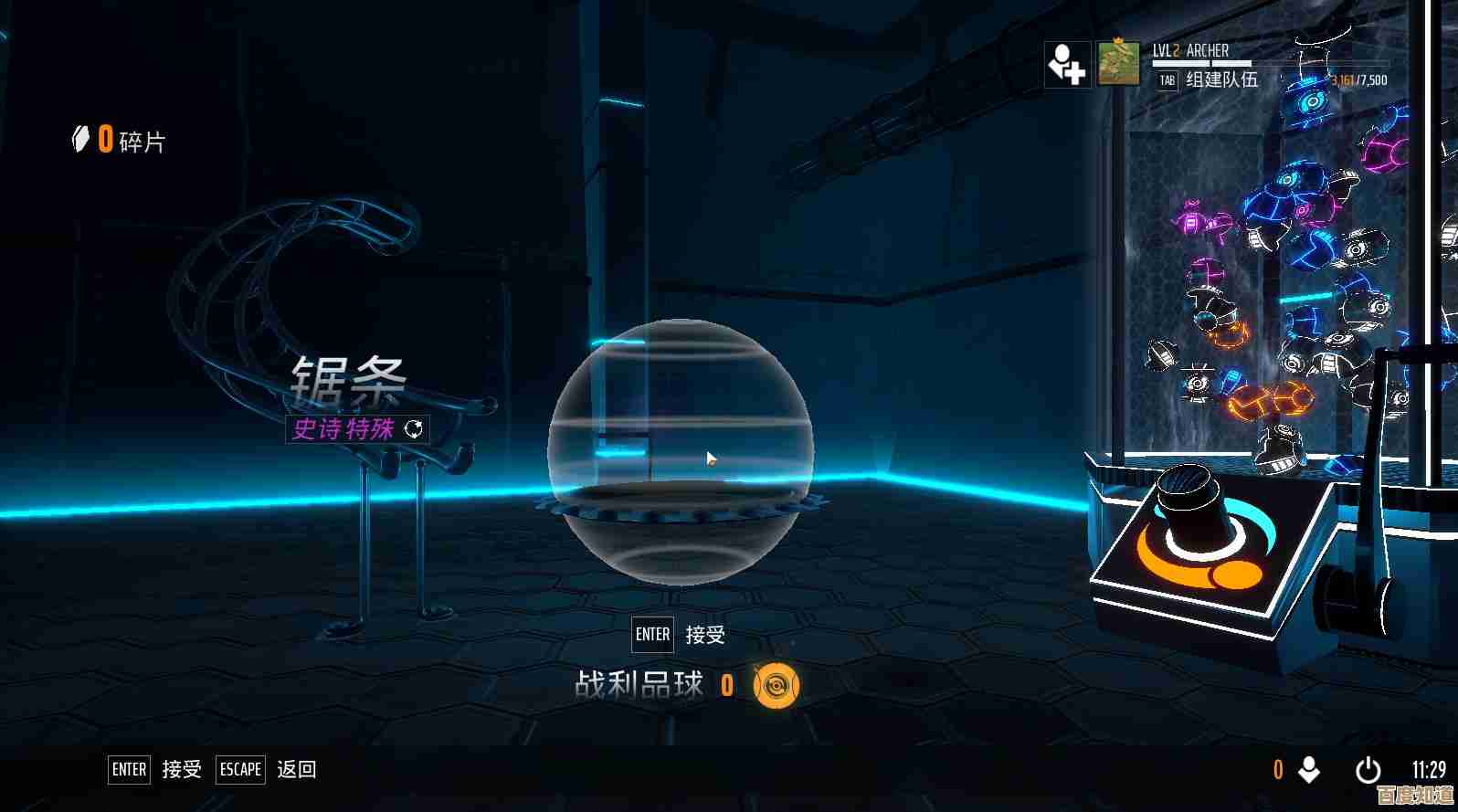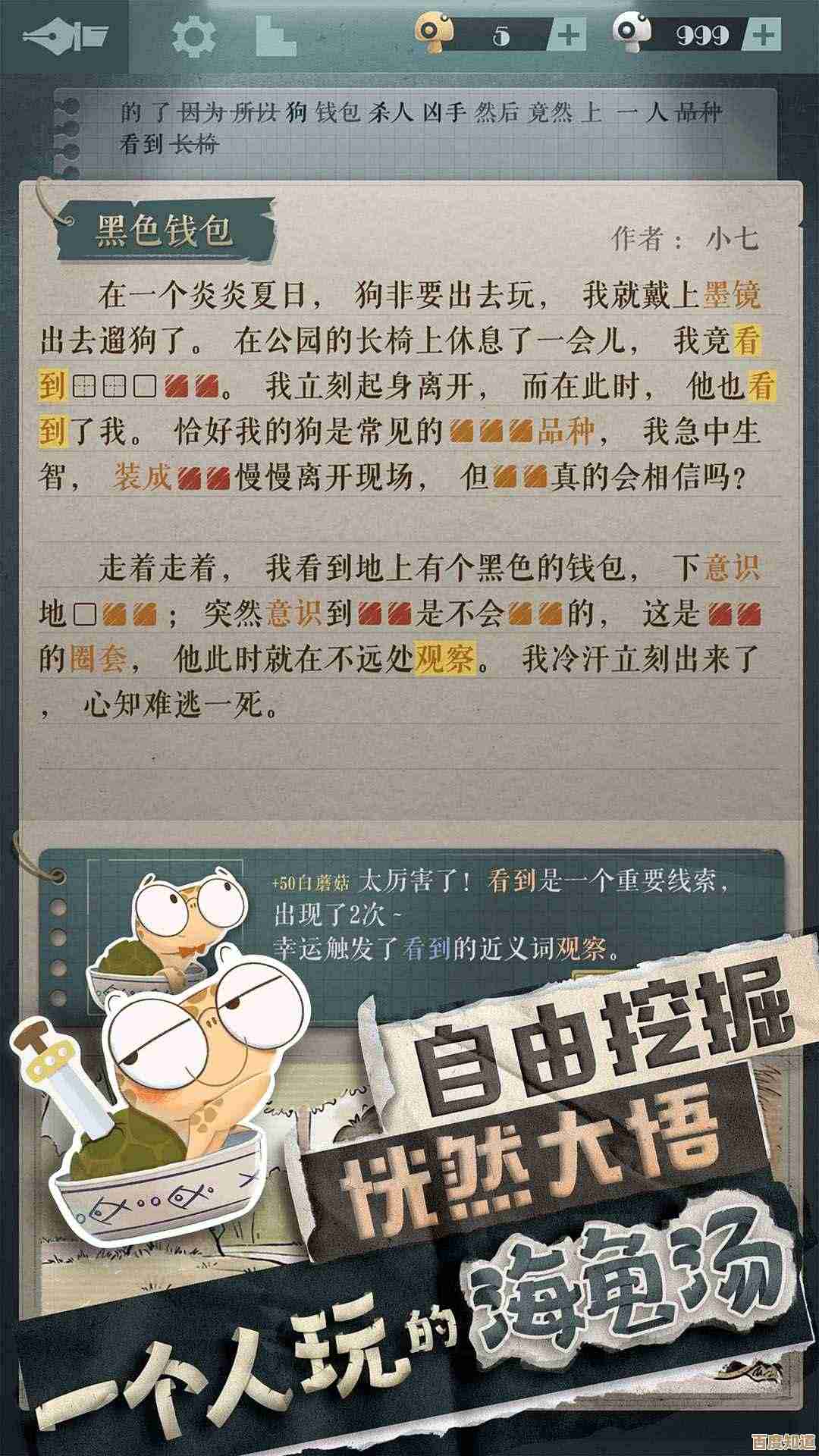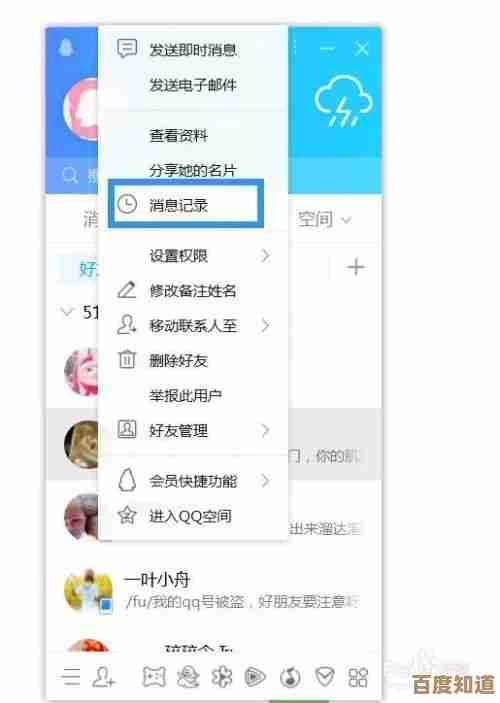PDF快速转Word的实用秘籍,解放双手轻松编辑文本内容
- 问答
- 2025-10-25 09:32:49
- 4
哎,你肯定也遇到过这种事儿吧:领导或者客户甩过来一个PDF文件,语气轻松地说“稍微改几个字就行”,结果你打开一看,格式复杂得像一团乱麻,图片和文字缠在一起,用鼠标点半天都选不中你想改的那一行……那一刻,真的会让人有种想把电脑屏幕戳穿的冲动,别慌,这种绝望我太懂了,今天咱们就聊聊怎么把这烦人的PDF给“收拾”了,让它乖乖变成可以随意编辑的Word文档,把咱们的双手和耐心给解放出来。
最直接的办法,就是找个靠谱的在线转换工具,你随便搜一下,就能蹦出一大堆,很多都是免费的,操作起来也傻瓜式,上传,点击转换,下载,三步走,但这里有个小陷阱,有时候免费版会偷偷限制你文件的大小,或者转换完给你打上水印,搞得文档看起来很不专业,如果你的PDF里全是扫描出来的图片,那这些工具很可能直接给你摆烂,转出来的Word文档就是一张大图嵌在里面,文字?一个都编辑不了,这种时候,你刚燃起的希望小火苗,噗嗤一下就被浇灭了,只剩下对着屏幕发呆的份儿。
对付这种“顽固分子”,我们得用点更高级的手段,如果你的电脑上装着Adobe Acrobat Pro,那它简直就是官方认证的“屠龙刀”,用它打开PDF,然后选择“导出到Word”,效果通常好得惊人,格式还原度很高,但问题是,这软件……贵啊!不是人人都用得起的,这时候,我有个野路子,不知道当讲不当讲,你可以试试把PDF直接拖进新版Microsoft Word里,Word自己现在也具备一定的打开和转换PDF的能力,有时候会有奇效,虽然偶尔也会把排版搞得有点滑稽,比如把页眉页脚当成正文,但至少文字是能选中、能修改的了,这已经谢天谢地了。
说到扫描件,那真是个让人头疼的玩意儿,这就得请出我们的终极武器——OCR(光学字符识别)技术了,这技术说白了,就是让电脑学会“读图识字”,一些专业的OCR软件,比如ABBYY FineReader,干这个是一把好手,过程可能稍微慢一点,但它能硬生生地把图片里的文字给“抠”出来,准确率还挺高,想象一下,它就像一个戴着厚厚眼镜的老学究,一个字一个字地帮你把古籍上的文字誊抄下来,虽然偶尔会犯点小糊涂,把“己”认成“已”,但总体上是可靠的,这个过程本身就带着点魔幻色彩,不是吗?
当然啦,在转换之前,如果PDF允许,最好先预览一下,看看是不是真的需要大动干戈,我们只是想提取几段文字,那直接用鼠标选中复制粘贴,或许更快,但万一遇到那种禁止复制的,上面的方法就成了唯一的救命稻草,转换完成之后,也千万别忘了仔细检查一遍!尤其是在数字、专业术语这些地方,很容易出岔子,我就曾经遇到过,转换工具把“2023年预算”里的“3”给弄丢了,变成了“202年预算”,差点闹出大笑话,最后的人工校对这一步,绝对不能省,它就像是给转换结果上了一道保险。
说到底,把PDF转成Word,就像是在和一份固执的文档进行一场小小的谈判,你需要根据它的“脾气”(文件类型和复杂度)选择不同的“话术”(转换工具和方法),没有一种方法是万能的,但多知道几种,总能找到对付它的办法,希望这些零零碎碎的经验,能帮你下次再面对那个“稍微改一下”的PDF时,心里能更有底,手指不再那么僵硬,毕竟,我们的时间和精力,应该花在更有价值的创作和思考上,而不是跟一个文件格式没完没了地较劲,对吧?
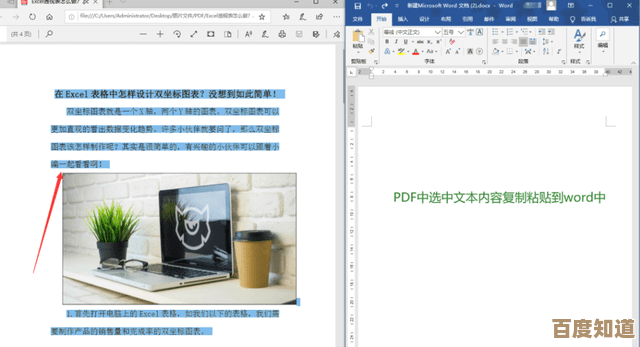
本文由芮以莲于2025-10-25发表在笙亿网络策划,如有疑问,请联系我们。
本文链接:http://waw.haoid.cn/wenda/43416.html